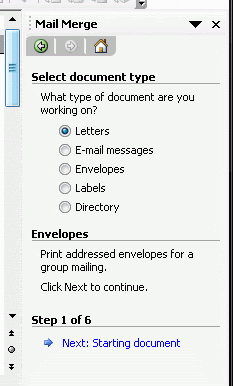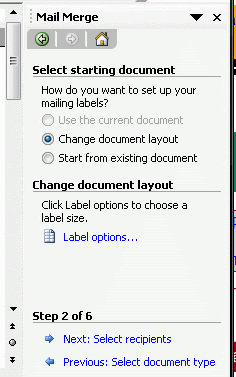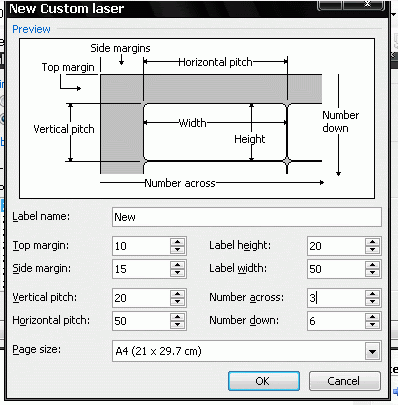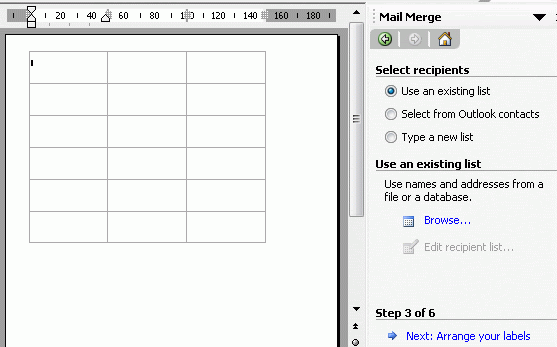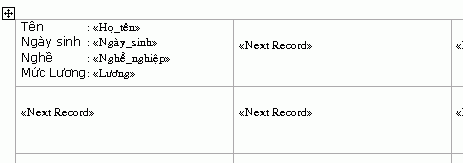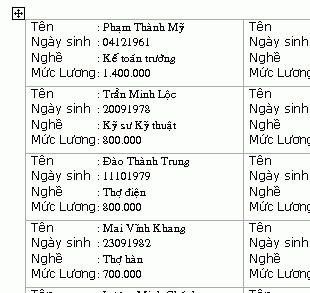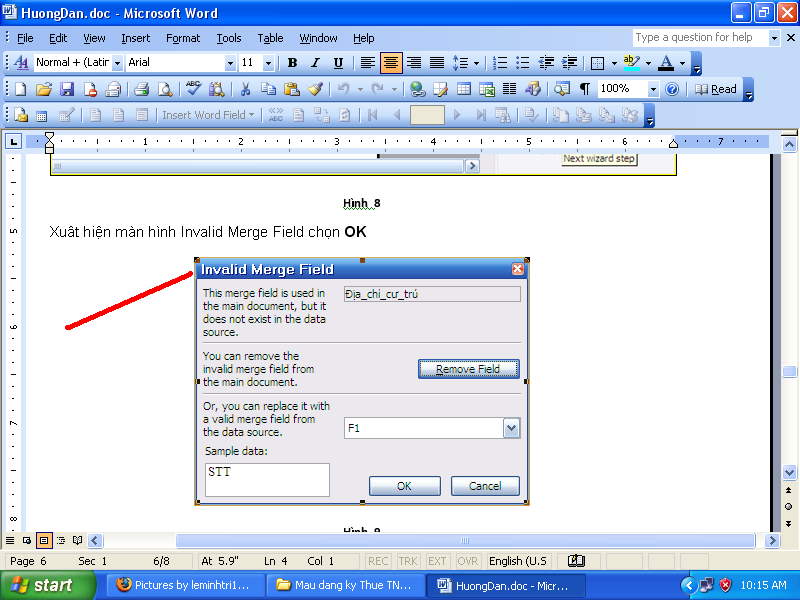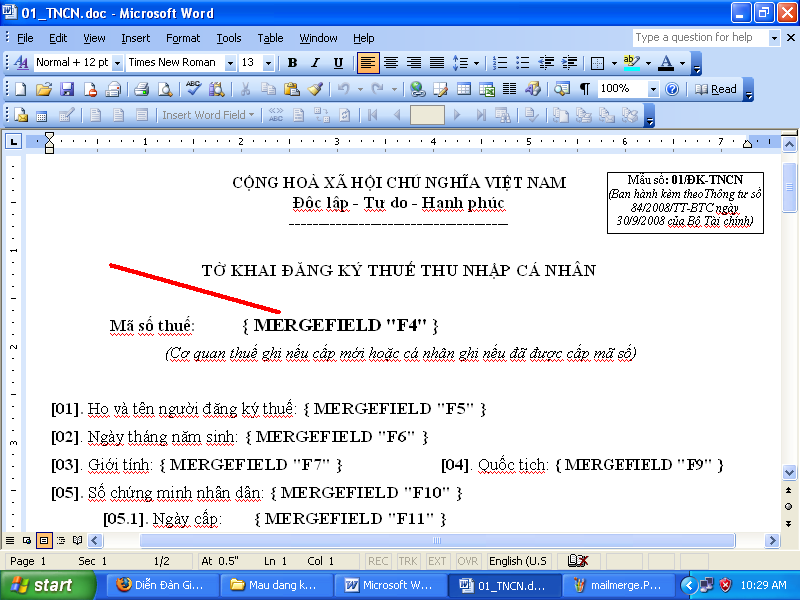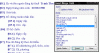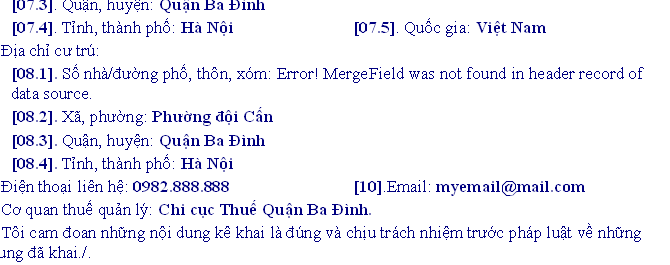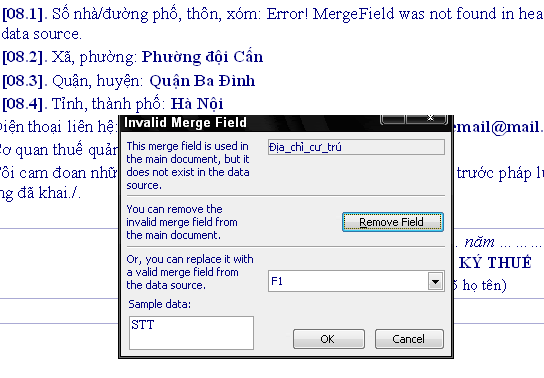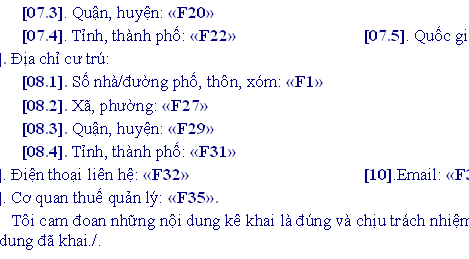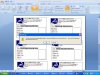Hôm nay rảnh xem lại 1 số bài cũ hồi mình chưa gia nhập thấy một số bài hỏi về Mail Merge trong đó có vấn đề tiết kiệm giây in.
Mgoài ra còn có bài hỏi về in phiếu lương, mình có 1 số kinh nghiệm chia sẻ lên đây nếu có ai còn quan tâm.
năm xưa mình đã làm khi cần in nhãn dán lên bìa sổ BHXH cho công nhân (khoảng 100), sau đó mình áp dụng in nhãn dán lên các hộp sản phẩm (khoảng 500), còn bây giờ là in phiếu lương.
Khi bắt đầu wizard Merge, chọn Label, đừng chọn Letter, lúc đó wizard sẽ hiện những hướng dẫn cho label, trong đó có mục cho bạn chọn kích thước label, khoảng cách label ra 4 phía, số label muốn in trong 1 hàng ngang, 1 hàng dọc. Bạn có thể chọn 1 kích thước có sẵn hoặc tạo mới, nó sẽ yêu cầu bạn đặt tên cho label mới này. Nếu bạn chọn số label cho hàng ngang hoặc cột dọc nhiều khiến cho vượt khổ giấy, nó sẽ báo cho bạn biết.
Kích thước label tùy theo lượng thông tin, nhưng để tiết kiệm bạn có thể co lại chút đỉnh để số nhãn vừa trong 1 trang. Lúc đó bạn chỉ cần đổi font chữ nhỏ là đươc. (Khéo ăn thì no, khéo co thì ấm).
Nhớ chọn tạo border để thấy đương cắt nhỏ từng label.
Lưu ý khi trang trí và insert fields
Chỉ thao tác trong 1 label, sau đó nhấn propatage to label, các label khác sẽ hiển thị.
Lưu ý khi in
- Nhấn nút next trên toolbar sẽ hiển thị next record chứ không phải next page
- Nếu muốn in hết nhấn nút Merge to Printer, nếu muốn lưu ra nhấn nút Merge to File. Hai nút này nằm kế nhau.
- Giả sủ 1 trang bạn có 10 label, muốn in trang 2 riêng, gõ chọn record 11 trong ô số trên tool bar. Tưng tự cho trang 3, 4.
- Muốn in bắt đầu từ đâu, gõ chọn record đó trên ô số.
Mgoài ra còn có bài hỏi về in phiếu lương, mình có 1 số kinh nghiệm chia sẻ lên đây nếu có ai còn quan tâm.
năm xưa mình đã làm khi cần in nhãn dán lên bìa sổ BHXH cho công nhân (khoảng 100), sau đó mình áp dụng in nhãn dán lên các hộp sản phẩm (khoảng 500), còn bây giờ là in phiếu lương.
Khi bắt đầu wizard Merge, chọn Label, đừng chọn Letter, lúc đó wizard sẽ hiện những hướng dẫn cho label, trong đó có mục cho bạn chọn kích thước label, khoảng cách label ra 4 phía, số label muốn in trong 1 hàng ngang, 1 hàng dọc. Bạn có thể chọn 1 kích thước có sẵn hoặc tạo mới, nó sẽ yêu cầu bạn đặt tên cho label mới này. Nếu bạn chọn số label cho hàng ngang hoặc cột dọc nhiều khiến cho vượt khổ giấy, nó sẽ báo cho bạn biết.
Kích thước label tùy theo lượng thông tin, nhưng để tiết kiệm bạn có thể co lại chút đỉnh để số nhãn vừa trong 1 trang. Lúc đó bạn chỉ cần đổi font chữ nhỏ là đươc. (Khéo ăn thì no, khéo co thì ấm).
Nhớ chọn tạo border để thấy đương cắt nhỏ từng label.
Lưu ý khi trang trí và insert fields
Chỉ thao tác trong 1 label, sau đó nhấn propatage to label, các label khác sẽ hiển thị.
Lưu ý khi in
- Nhấn nút next trên toolbar sẽ hiển thị next record chứ không phải next page
- Nếu muốn in hết nhấn nút Merge to Printer, nếu muốn lưu ra nhấn nút Merge to File. Hai nút này nằm kế nhau.
- Giả sủ 1 trang bạn có 10 label, muốn in trang 2 riêng, gõ chọn record 11 trong ô số trên tool bar. Tưng tự cho trang 3, 4.
- Muốn in bắt đầu từ đâu, gõ chọn record đó trên ô số.